这几天一些人在使用MicrosoftOfficeVisio的时候,问其中是怎么把文件输出为高像素jpg图片的?今日在这小编就为你们带来了MicrosoftOfficeVisio把文件输出为高像素jpg图片的详细操作步骤。我们先打......
2022-05-07 87 Visio把文件输出为高像素jpg图片
流程图也是职场一大利器。一个流程图可以将复杂的数据以更清晰的方式表现出来。或者在你思考时,一个流程图能够将你的思维理顺,带来更高的效率。关于流程图的制作,word虽然可以做,但是稍显麻烦。今天给大家介绍一个一站式图表绘制解决方案,可助你轻松搞定各类图表。
Office Visio是微软旗下一款便于IT和商务专业人员就复杂信息、系统和流程进行可视化处理、分析和交流的软件。使用Visio,用新式形状和模板创建流程图、网络图、组织结构图、平面布置图、工程设计图等,以便理解、记录和分析信息、数据、系统和过程。
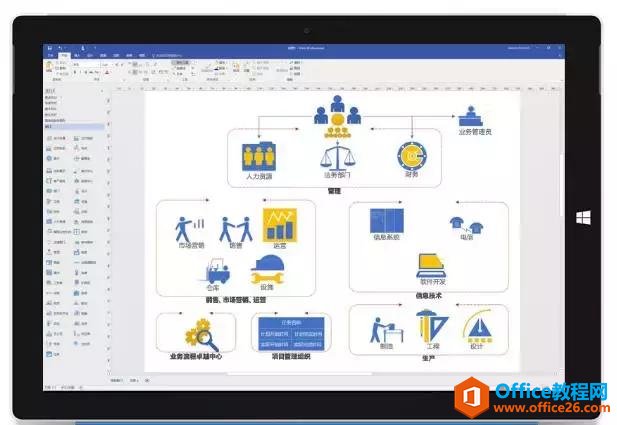
Visio的基本操作也很简单,里面有大量各种工作场景的模板,可以直接使用或根据自己的需要修改。
启动 Visio 后单击“类别”-“流程图”-“基本流程图”:
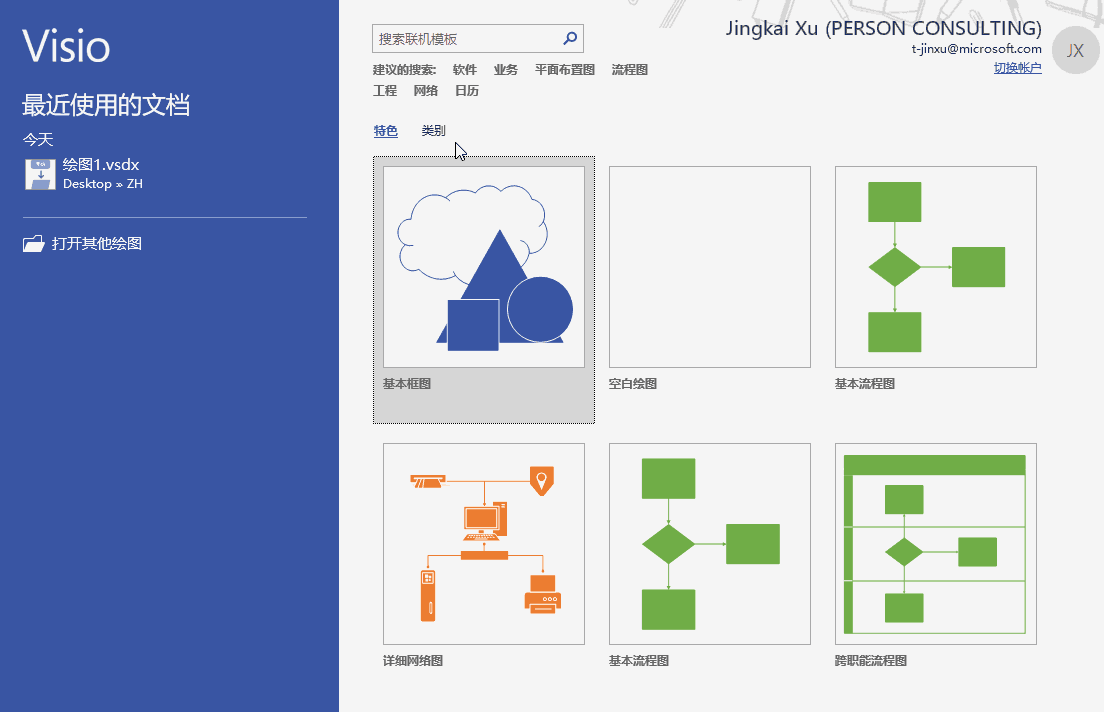
选择需要的模板后单击“创建”即可打开该模板:
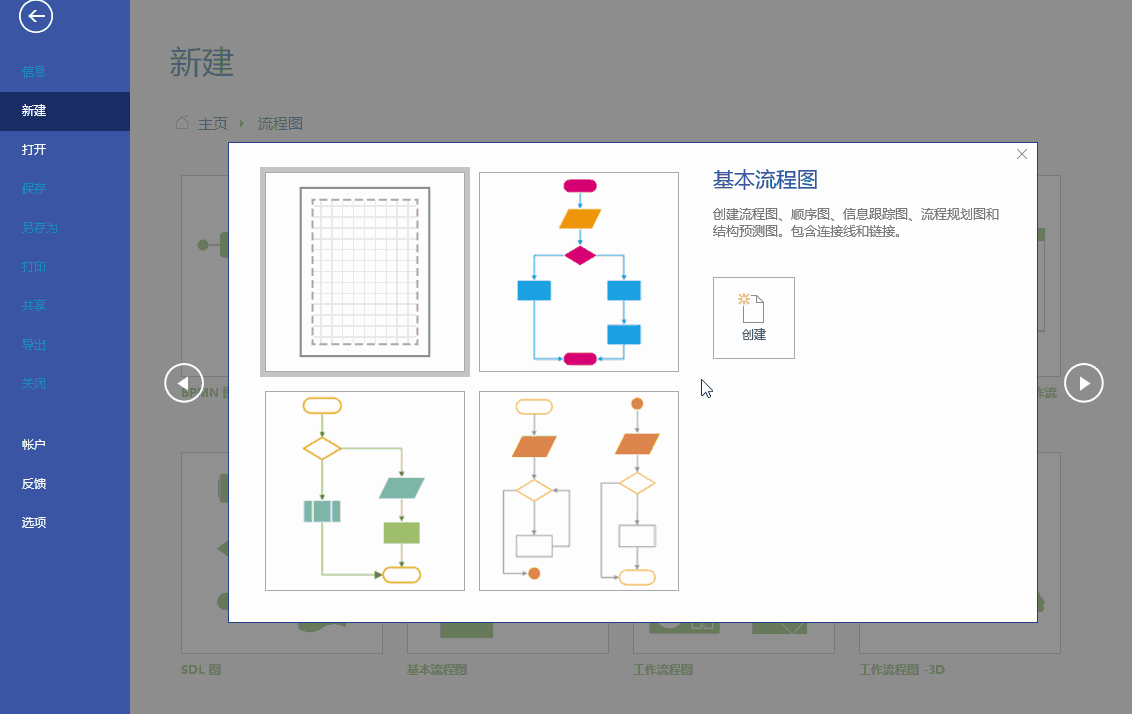
打开模板时,“基本流程图形状”模具也将在左侧打开。模具上每个形状表示过程中的一个不同步骤。大多数流程图倾向于仅使用三到四个形状,除非具有明确的业务用途,才使用更多形状:
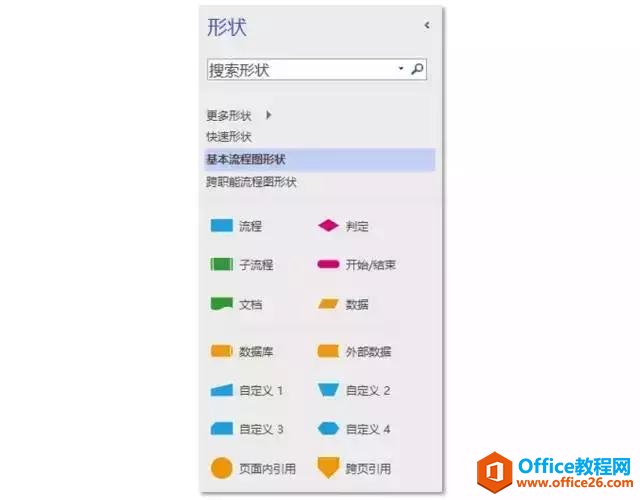
下面是一些常见形状及其用途:
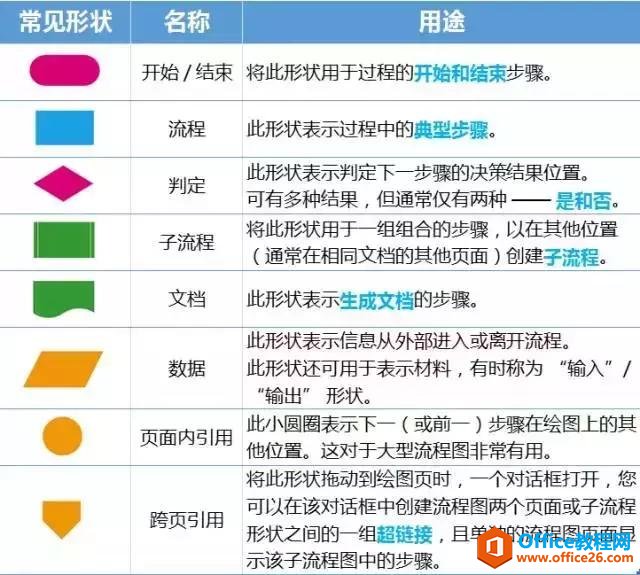
若要添加步骤,将相应形状拖至绘图页即可:
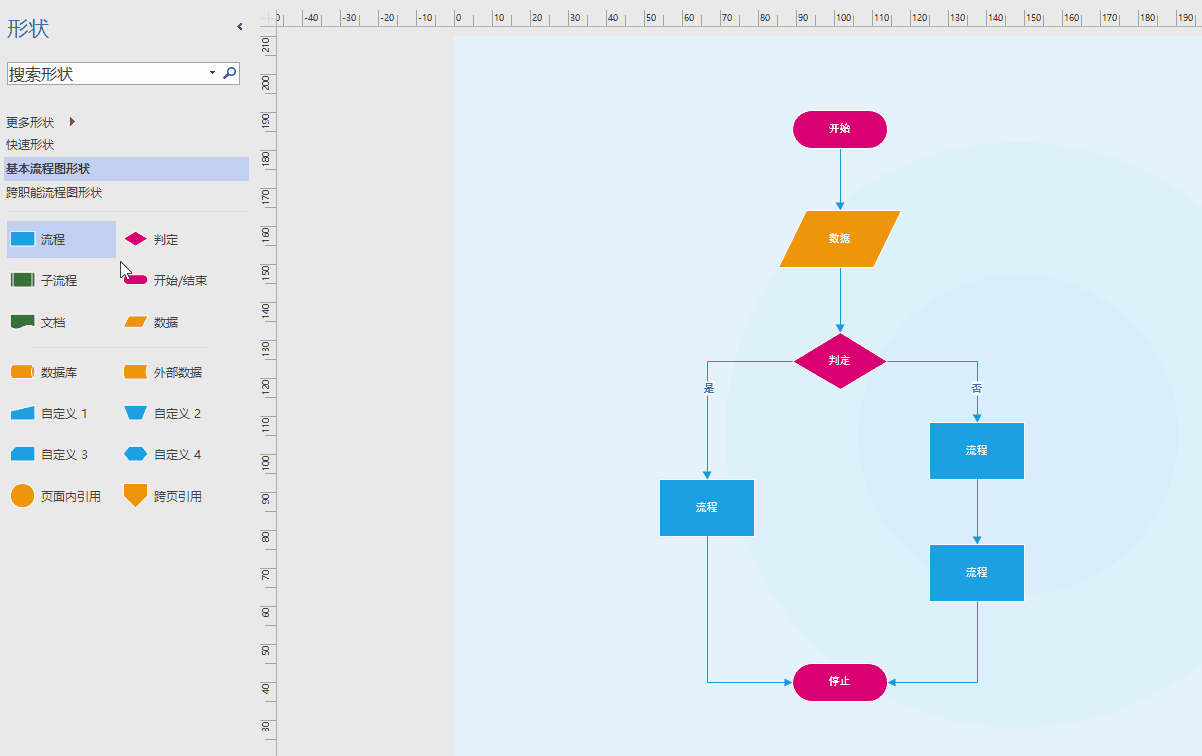
将鼠标指针悬停在某个形状上方,直到其周围出现自动连接箭头。将指针放置在某个方向的箭头上,将出现浮动工具栏。工具栏中包含目前在快速形状模具中的前四个快速形状。选择需要的形状即可完成添加,并自动将其与现有的形状进行连接:
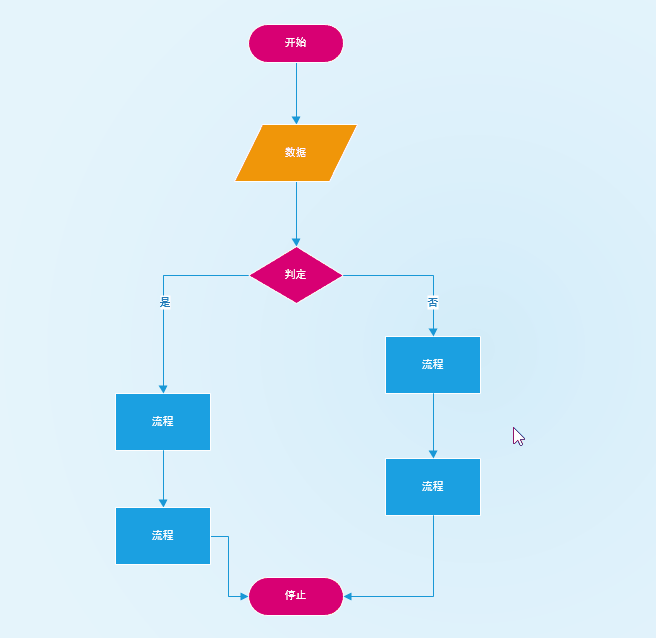
若要添加连接线,在“开始”选项卡下,单击“工具”组中的“连接线”即可(快捷键 Ctrl + 3):
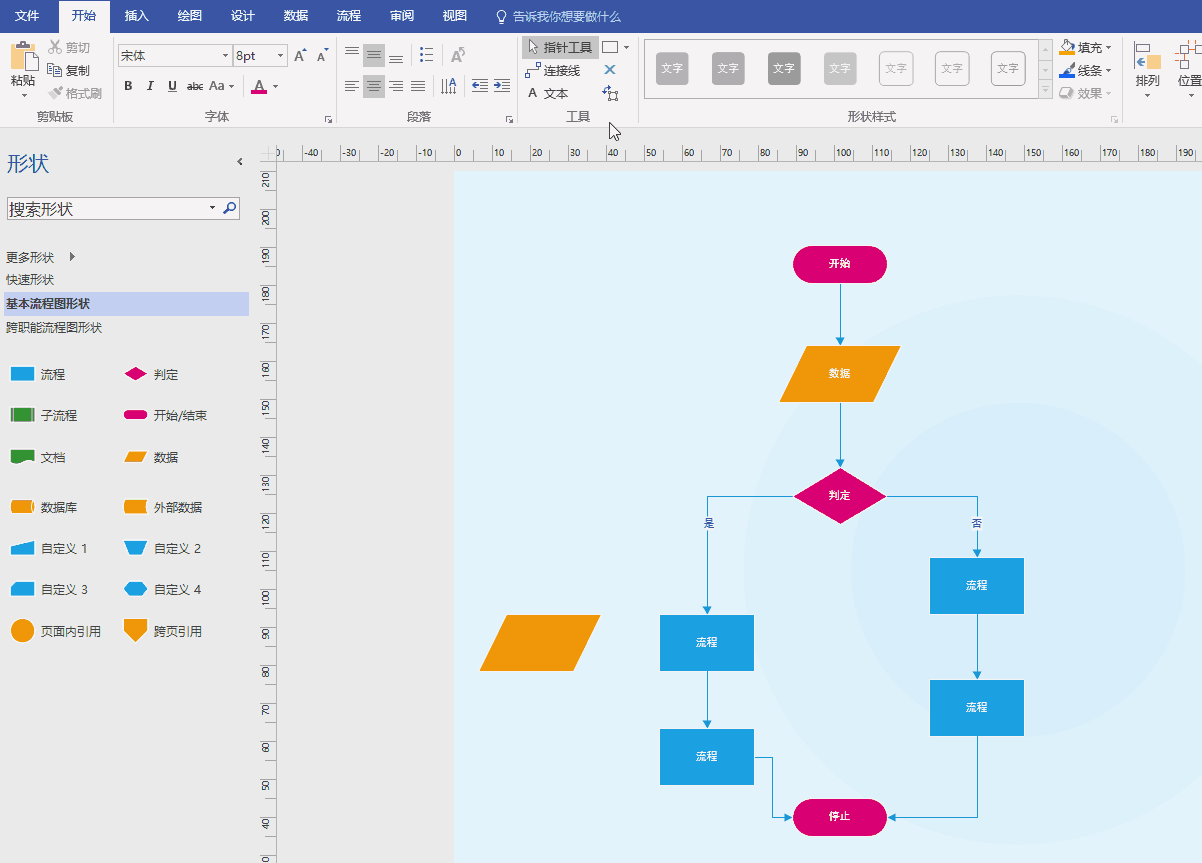
若要更改连接线箭头的方向,选中连接线,然后在“开始”选项卡下,单击“形状样式”组中的“线条”-“箭头”,选择箭头方向和所需的样式即可:
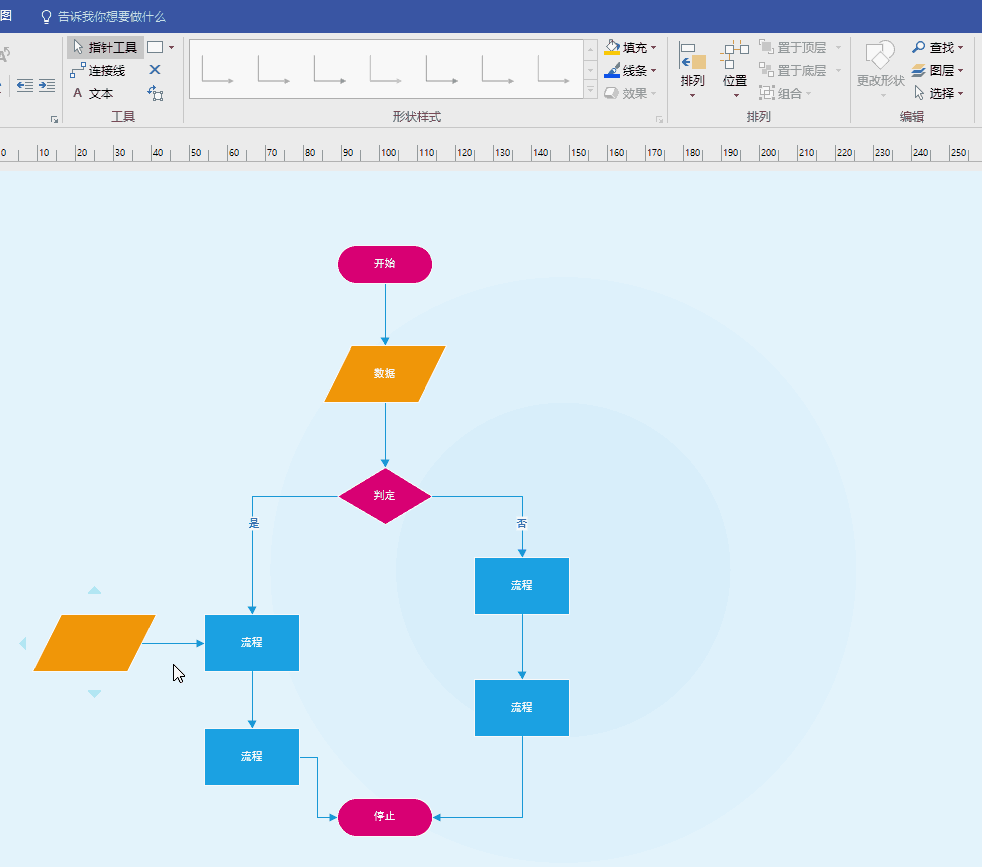
若要编辑形状或连接线上的文字,双击后键入即可:
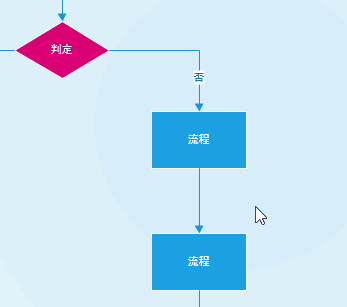
用 Visio制流程图,只需将各个模块根据自己需要拖拽添加,比自己绘制更快捷,对于经常需要绘制流程图的你来说绝对是神器。
标签: visio绘制流程图
相关文章

这几天一些人在使用MicrosoftOfficeVisio的时候,问其中是怎么把文件输出为高像素jpg图片的?今日在这小编就为你们带来了MicrosoftOfficeVisio把文件输出为高像素jpg图片的详细操作步骤。我们先打......
2022-05-07 87 Visio把文件输出为高像素jpg图片

Visio的新用户们,并不熟悉其中连接符在什么位置?今天在此文章中就带来了MicrosoftOfficeVisio找到连接符位置的详细操作过程。我们先打开MicrosoftOfficeVisio软件,在绘图区中添加两个形状。然......
2022-05-07 150 Visio找到连接符位置

怎么绘制大括号等特殊符号的?今日在这里小编就为你们带来了MicrosoftOfficeVisio绘制大括号等特殊符号的详细操作流程。我们需要先打开MicrosoftOfficeVisio软件,创建基本流程图。然后进入正文......
2022-05-07 481 Visio绘制大括号等特殊符号

一些用户在使用MicrosoftOfficeVisio的时候,不是很熟悉其中是怎么合并图形的?本期为你们带来的内容就讲述了MicrosoftOfficeVisio合并图形的详细操作流程。首先我们打开MicrosoftOfficeVisio软件,选......
2022-05-07 305 Visio合并图形

一些用户在使用MicrosoftOfficeVisio的时候,想要绘制办公室平面图,你们知道怎么绘制的吗?以下内容就为你们带来了MicrosoftOfficeVisio绘制办公室平面图的具体操作方法。我们需要先打开Micros......
2022-05-07 334 Visio绘制办公室平面图